ps制作创意的云朵图案艺术字教程(2)
来源:PS学堂
作者:有烟飘过
学习:5075人次
4.编辑--预设管理器,载入素材中提供的云彩画笔,用画笔在“字体云彩”上做出效果,ctrl+D取消选区

5.选择橡皮擦工具,设置如下:

6.我们右击字体图层,创建工作路径,确保选择的是“字体云彩”,右击描边路径,再右击删除路径。
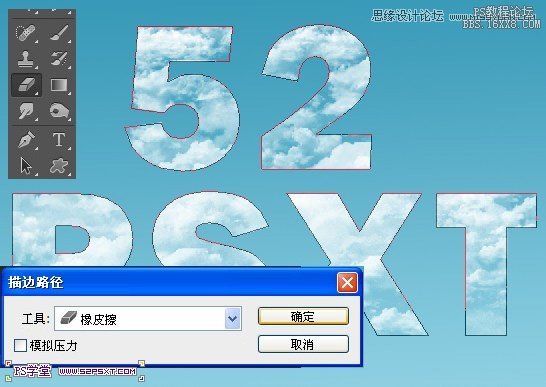

学习 · 提示
相关教程
关注大神微博加入>>
网友求助,请回答!
4.编辑--预设管理器,载入素材中提供的云彩画笔,用画笔在“字体云彩”上做出效果,ctrl+D取消选区

5.选择橡皮擦工具,设置如下:

6.我们右击字体图层,创建工作路径,确保选择的是“字体云彩”,右击描边路径,再右击删除路径。
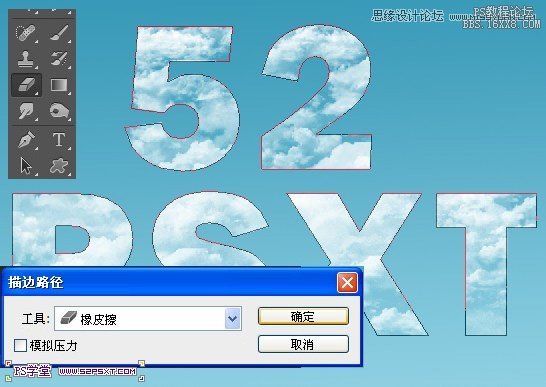

相关教程